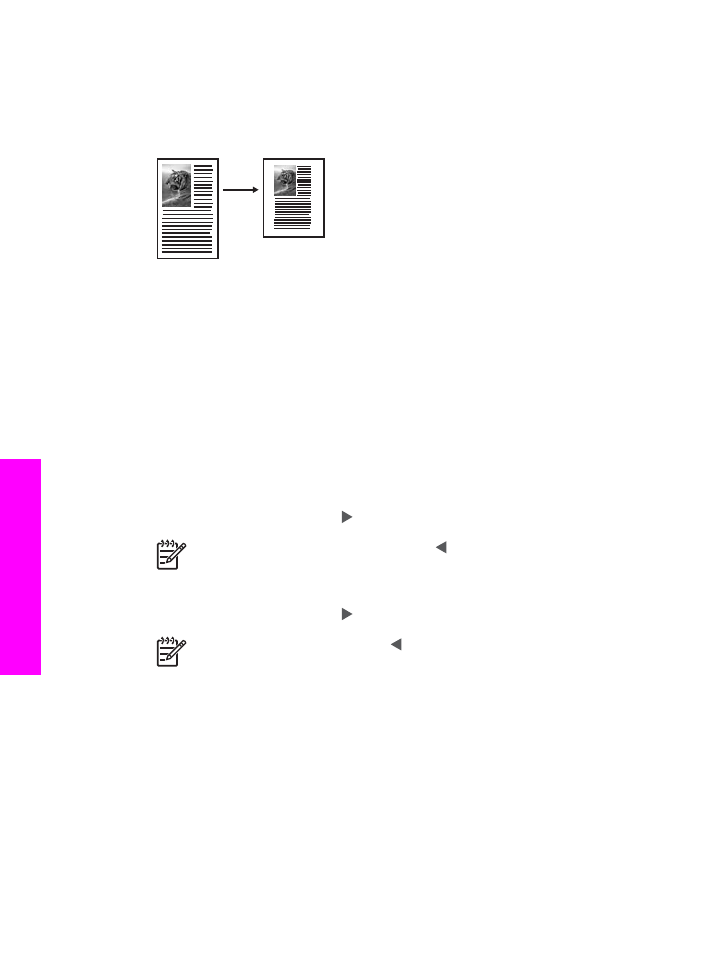
色あせた原稿のコピー
「
薄く
/濃く
」
を使用すると、コピーの明るさを調節できます。 色の濃さを
調整することで、コピーの色をより鮮やかに、あるいはより落ち着いたもの
にすることができます。
1. 用紙が給紙トレイにセットされていることを確認します。
2. 原稿を表を下にしてガラス板の右下隅にセットするか、ドキュメント フ
ィーダ
トレイに表を上にしてセットします。
ドキュメント
フィーダ トレイを使用する場合は、文書の一番上のページ
が最初に取り込まれるようにセットします。
3. コピー領域で、「
薄く
/濃く
」
が表示されるまで、
メニュー
を押しま
す。
4. コピーの色を濃くするには を押して、次に
OK
を押します。
注記
コピーの色を薄くするには、
を押します。
5. コピー領域で、「
色の濃さ
」
が表示されるまで、
メニュー
を押します。
6. 画像をより鮮明にするには を押して、次に
OK
を押します。
注記
画像を薄くするには、
を押します。
7.
コピー
スタート - モノクロ
または
コピー
スタート - カラー
を押しま
す。